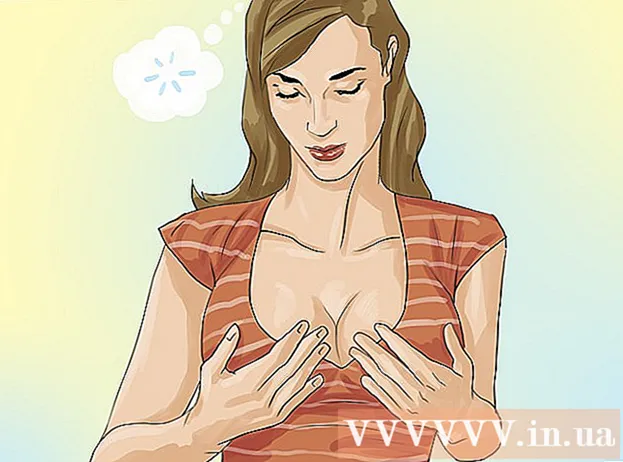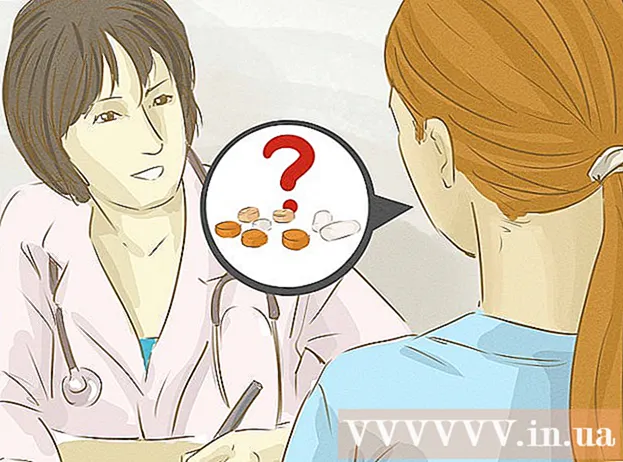Auteur:
Tamara Smith
Date De Création:
25 Janvier 2021
Date De Mise À Jour:
2 Juillet 2024

Contenu
- Avancer d'un pas
- Partie 1 sur 3: Premiers pas
- Partie 2 sur 3: Accédez à votre bande passante
- Partie 3 sur 3: Augmenter votre vitesse haut débit
- Conseils
- Mises en garde
Si vous souhaitez augmenter la vitesse de téléchargement et de téléchargement de votre connexion Internet, vous êtes au bon endroit. Il est possible de modifier la vitesse de votre connexion sans frais supplémentaires. Bien qu'il ne soit pas possible de modifier la vitesse d'Internet directement à partir de votre ordinateur Apple ou d'un autre appareil, vous pouvez pirater vos paramètres haut débit via Windows. Lisez la suite pour en savoir plus sur la façon de procéder.
Avancer d'un pas
Partie 1 sur 3: Premiers pas
 Ouvrez le menu Démarrer. Regardez en bas à gauche de l'écran, où se trouve le bouton Démarrer. Cela ressemble à une fenêtre de couleur circulaire. Cliquez ici.
Ouvrez le menu Démarrer. Regardez en bas à gauche de l'écran, où se trouve le bouton Démarrer. Cela ressemble à une fenêtre de couleur circulaire. Cliquez ici.  Tapez Exécuter dans la barre de recherche. Une fois que vous avez cliqué sur Démarrer, tapez Exécuter dans la barre de recherche en bas de la fenêtre.
Tapez Exécuter dans la barre de recherche. Une fois que vous avez cliqué sur Démarrer, tapez Exécuter dans la barre de recherche en bas de la fenêtre.  Cliquez sur Exécuter. Après avoir entré le texte Exécuter dans la barre de recherche du menu Démarrer, vous verrez le programme Exécuter en haut de la fenêtre. Une fenêtre plus petite apparaîtra, dans laquelle vous pouvez taper le nom du programme à exécuter.
Cliquez sur Exécuter. Après avoir entré le texte Exécuter dans la barre de recherche du menu Démarrer, vous verrez le programme Exécuter en haut de la fenêtre. Une fenêtre plus petite apparaîtra, dans laquelle vous pouvez taper le nom du programme à exécuter.  Tapez GPEDIT.MSC. Cliquez maintenant sur OK. Cette commande ouvre une nouvelle fenêtre appelée Éditeur de stratégie de groupe local.
Tapez GPEDIT.MSC. Cliquez maintenant sur OK. Cette commande ouvre une nouvelle fenêtre appelée Éditeur de stratégie de groupe local.
Partie 2 sur 3: Accédez à votre bande passante
 Cliquez sur Modèles d'administration. Lorsque la fenêtre de l'éditeur de stratégie de groupe local apparaît, recherchez diverses options à gauche de l'écran. Cliquez sur Modèles d'administration.
Cliquez sur Modèles d'administration. Lorsque la fenêtre de l'éditeur de stratégie de groupe local apparaît, recherchez diverses options à gauche de l'écran. Cliquez sur Modèles d'administration.  Sélectionnez réseau. Sous Modèles d'administration, cliquez sur Réseau. Sur le côté droit de l'écran, sélectionnez QoS Packets Scheduler.
Sélectionnez réseau. Sous Modèles d'administration, cliquez sur Réseau. Sur le côté droit de l'écran, sélectionnez QoS Packets Scheduler.  Cliquez sur Limiter la bande passante réservable. Après avoir ouvert le planificateur de paquets QoS, double-cliquez sur Limiter la bande passante réservable.
Cliquez sur Limiter la bande passante réservable. Après avoir ouvert le planificateur de paquets QoS, double-cliquez sur Limiter la bande passante réservable.  Entrez 0%. Dans la fenêtre Limiter la bande passante réservable, regardez sous Options sur le côté gauche de la fenêtre. Vous trouverez ici une option pour entrer une limite de bande passante (Bandwidth Limit). Entrez 0 et cliquez sur OK.
Entrez 0%. Dans la fenêtre Limiter la bande passante réservable, regardez sous Options sur le côté gauche de la fenêtre. Vous trouverez ici une option pour entrer une limite de bande passante (Bandwidth Limit). Entrez 0 et cliquez sur OK.  Ouvrez le menu Démarrer. Revenez maintenant à Démarrer. Une fois que vous avez ouvert le menu Démarrer, regardez sur le côté droit du menu et cliquez sur Panneau de configuration.
Ouvrez le menu Démarrer. Revenez maintenant à Démarrer. Une fois que vous avez ouvert le menu Démarrer, regardez sur le côté droit du menu et cliquez sur Panneau de configuration.  Cliquez sur Centre Réseau et partage. Une fois que vous avez ouvert le Panneau de configuration, faites défiler vers le bas jusqu'à ce que vous atteigniez la fenêtre du Centre Réseau et partage. Clique dessus.
Cliquez sur Centre Réseau et partage. Une fois que vous avez ouvert le Panneau de configuration, faites défiler vers le bas jusqu'à ce que vous atteigniez la fenêtre du Centre Réseau et partage. Clique dessus.  Sélectionnez Modifier les paramètres de l'adaptateur. Dans la fenêtre Centre Réseau et partage, vous pouvez afficher les informations réseau par défaut. Sur le côté gauche de la fenêtre, vous verrez Modifier les paramètres de l'adaptateur. Cliquez ici.
Sélectionnez Modifier les paramètres de l'adaptateur. Dans la fenêtre Centre Réseau et partage, vous pouvez afficher les informations réseau par défaut. Sur le côté gauche de la fenêtre, vous verrez Modifier les paramètres de l'adaptateur. Cliquez ici.
Partie 3 sur 3: Augmenter votre vitesse haut débit
 Cliquez sur Connexion au réseau local. Faites défiler jusqu'à Propriétés et cliquez dessus.
Cliquez sur Connexion au réseau local. Faites défiler jusqu'à Propriétés et cliquez dessus.  Cliquez sur Internet Protocol Version 4. Sélectionnez ensuite Propriétés.
Cliquez sur Internet Protocol Version 4. Sélectionnez ensuite Propriétés.  Changez votre adresse DNS. Sous l'onglet Général de la fenêtre Internet Protocol Version 4, faites défiler jusqu'à l'option "Utiliser les adresses de serveur DNS suivantes". Cliquez sur le cercle à côté pour activer cette option.
Changez votre adresse DNS. Sous l'onglet Général de la fenêtre Internet Protocol Version 4, faites défiler jusqu'à l'option "Utiliser les adresses de serveur DNS suivantes". Cliquez sur le cercle à côté pour activer cette option.  Entrez les valeurs suivantes. Sous «Utiliser les adresses de serveur DNS suivantes», vous verrez deux lignes de zones de saisie l'une en dessous de l'autre. Le premier est appelé Serveur DNS préféré et le second est Serveur DNS alternatif. Entrez 8.8.8.8 dans la première rangée de cases. Entrez ensuite 8.8.4.4. dans la deuxième rangée.
Entrez les valeurs suivantes. Sous «Utiliser les adresses de serveur DNS suivantes», vous verrez deux lignes de zones de saisie l'une en dessous de l'autre. Le premier est appelé Serveur DNS préféré et le second est Serveur DNS alternatif. Entrez 8.8.8.8 dans la première rangée de cases. Entrez ensuite 8.8.4.4. dans la deuxième rangée.  Cliquez sur OK. Après avoir entré les adresses ci-dessus, cliquez sur OK et fermez toutes les autres fenêtres ouvertes.
Cliquez sur OK. Après avoir entré les adresses ci-dessus, cliquez sur OK et fermez toutes les autres fenêtres ouvertes. - Votre vitesse haut débit devrait maintenant être 20% plus rapide qu'auparavant.
Conseils
- N'oubliez pas de conserver vos paramètres précédents afin de pouvoir restaurer l'ancienne situation en cas de défaillance des nouveaux serveurs DNS.
Mises en garde
- Toutes les informations fournies dans cet article sont uniquement à des fins éducatives. Veuillez ne pas utiliser ces informations pour des pratiques illégales.